テーブルアシスト
概要
テーブルアシストは、エンドユーザーがテーブル形式で項目を選択することが可能なウィジェットです。 アシストと同様に、対象SaaSのAPIを呼び出してエンドユーザーごとに異なる値を動的に表示します。
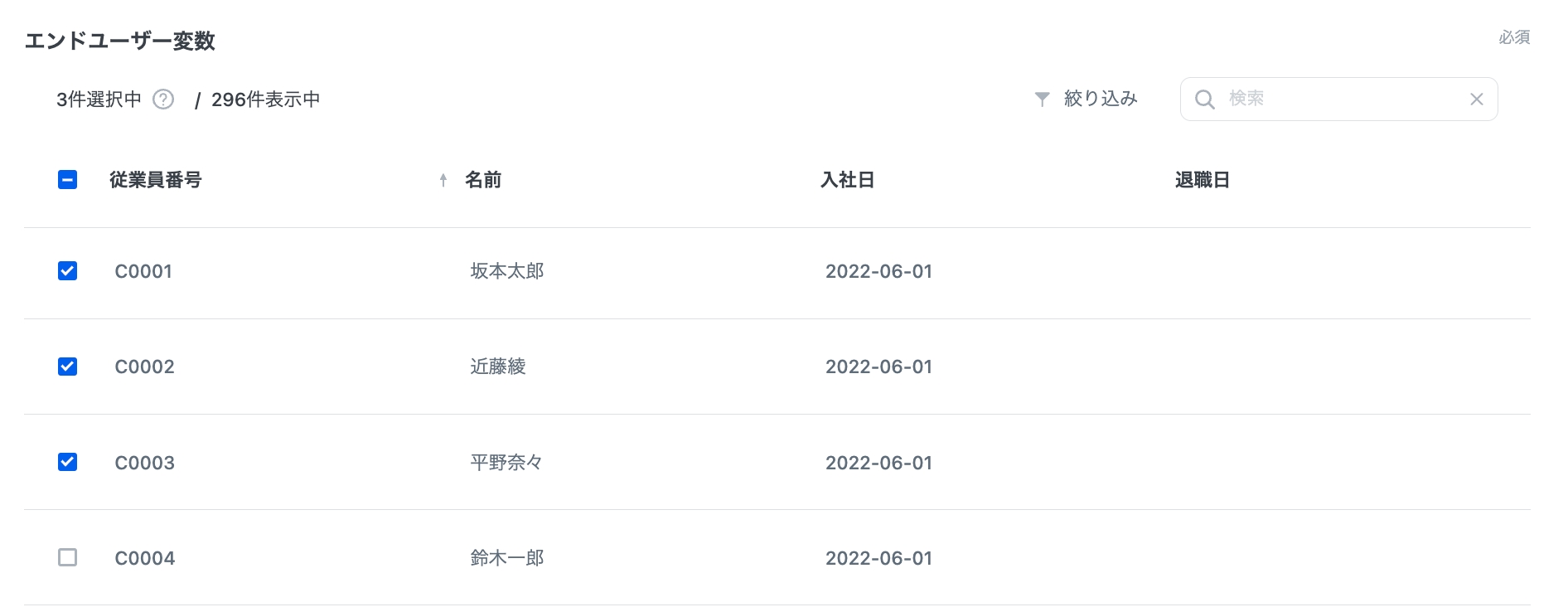
絞り込みについて
表示件数が多い場合は、「絞り込み」を使うことで条件に合ったデータのみに絞り込むことができます。
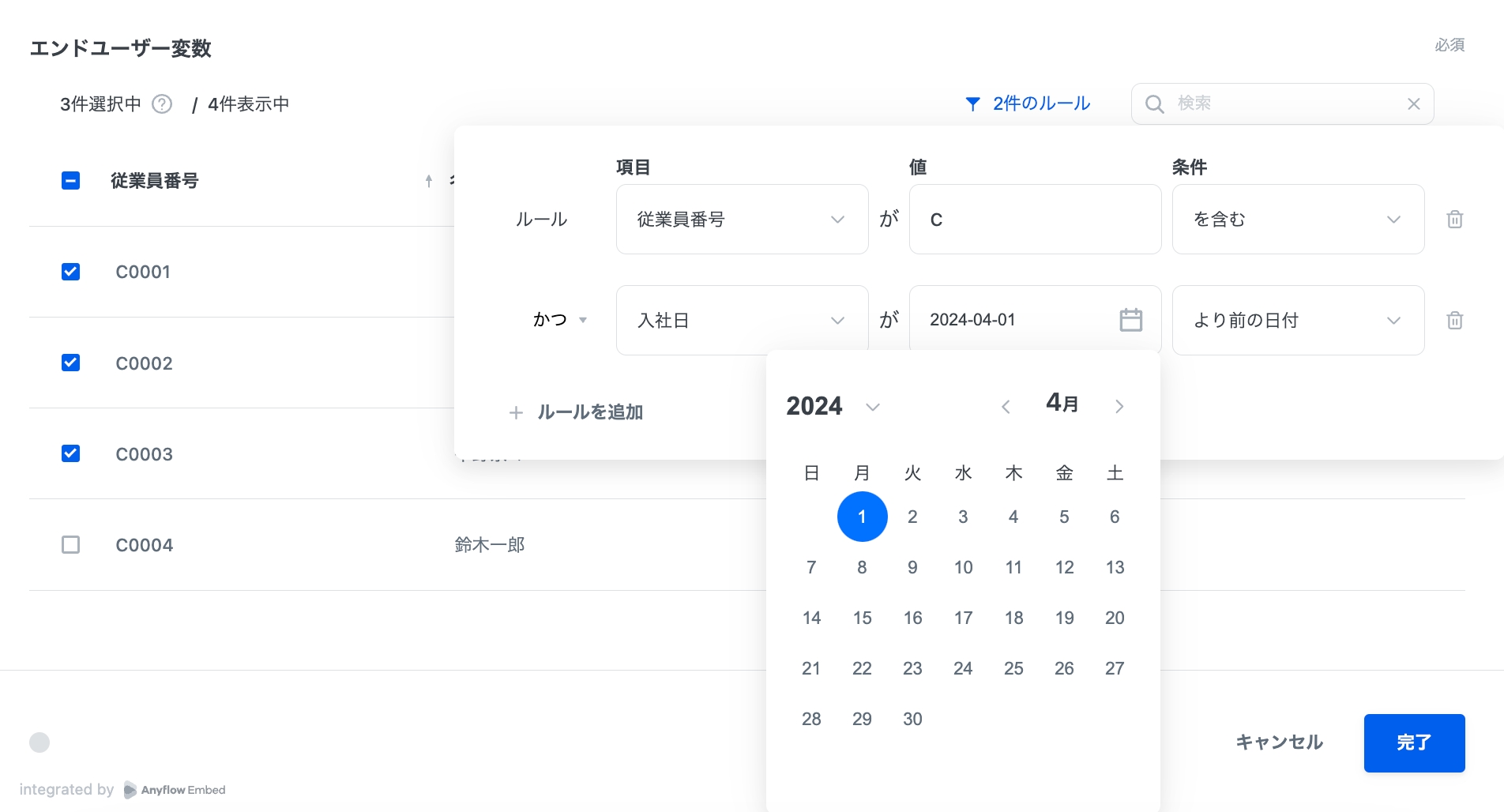
条件式は、「かつ」 or「または」どちらかで連結することができます。両方を併用することはできません。
可能:A かつ B かつ C
不可能:A かつ B または C
現在利用できる条件は以下のとおりです。
を含む / 含まない
文字列
と等しい / 等しくない
文字列
より大きい / 小さい
数字
以上 / 以下
数字
より前の日付 / 後の日付
カレンダー
管理画面での設定方法
エンドユーザー変数の型が「チェックボックス/複数選択アシスト/テーブルアシスト」の場合に利用できます。
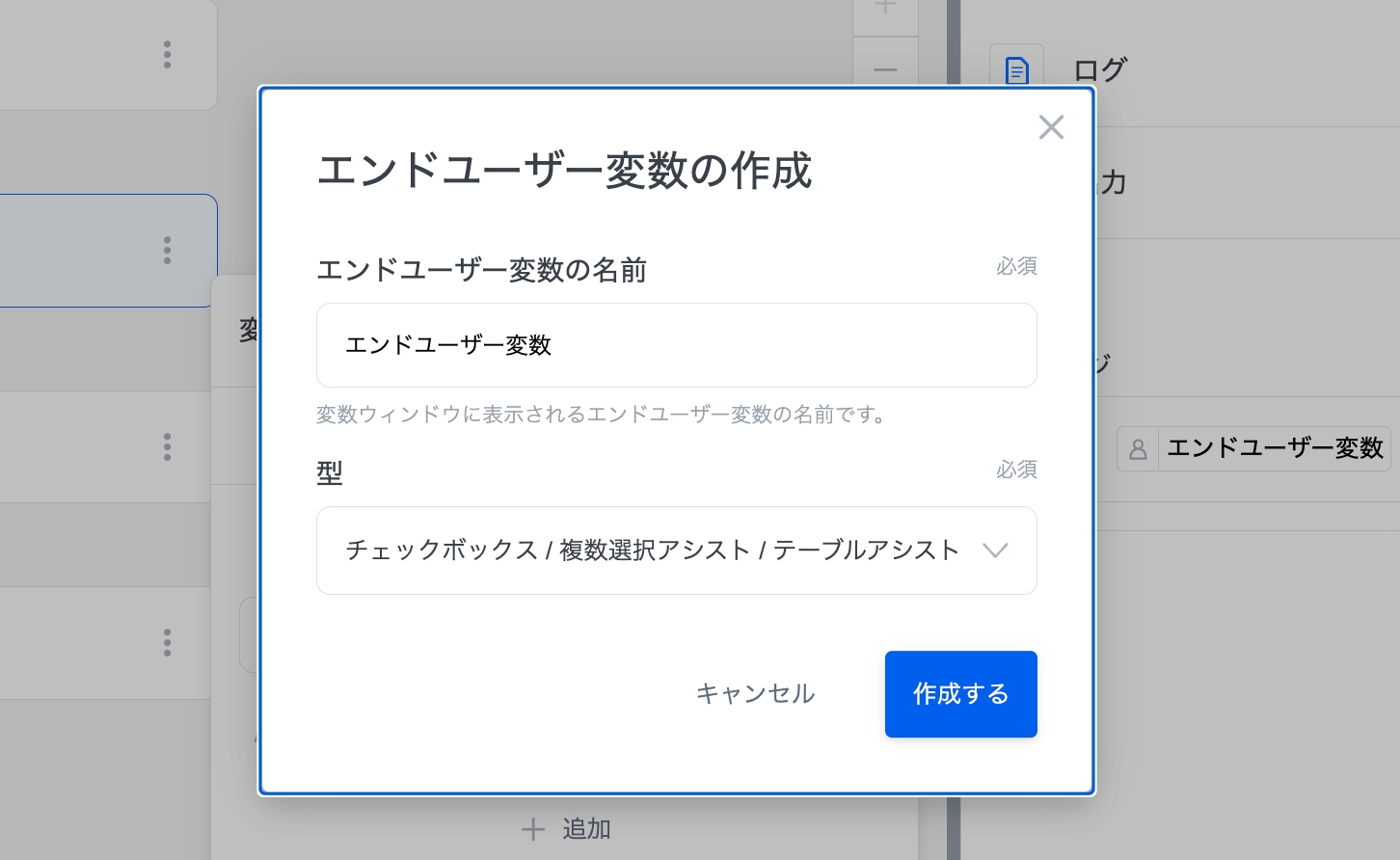
テーブルアシストで表示される項目や、順序についてはウィザードエディターにて設定を行うことが可能です。
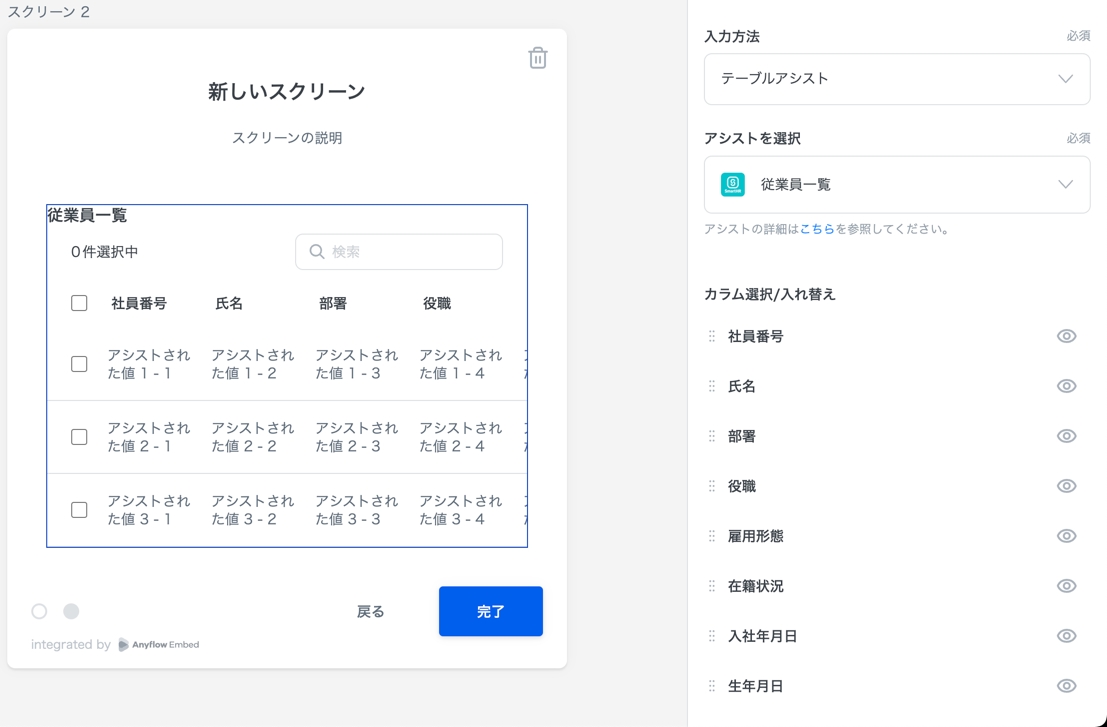
エンドユーザーが選択した値は、配列形式で格納されソリューション内で使用できます。
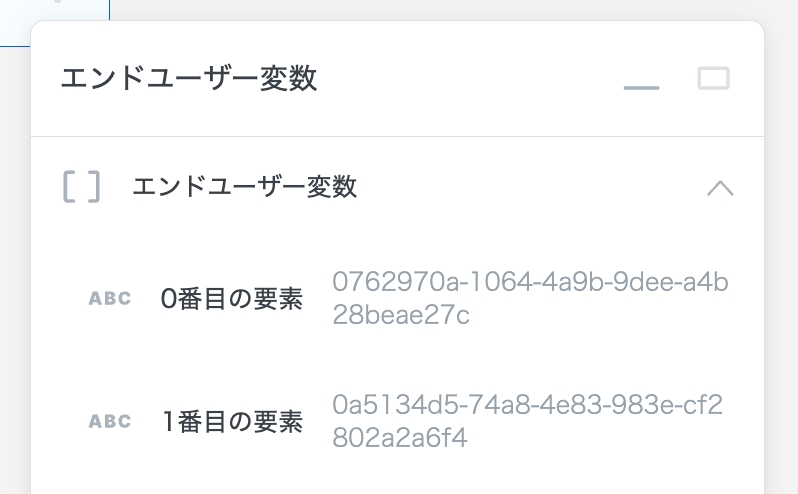
ヒント
アシストでは、エンドユーザーに表示される文字列(ラベル)とソリューション内で使用する値は基本的に異なります。
SmartHRの「従業員一覧」のテーブルアシストでは、 エンドユーザーへの表示:社員番号・氏名・部署などの情報 ソリューション内での値:従業員ID となります。
使用例
以下の例では、繰り返しステップを使って、エンドユーザーが選択した全ての従業員の情報を取得する方法を紹介します。
「繰り返すリスト」にエンドユーザー変数(従業員IDの配列)を指定します。
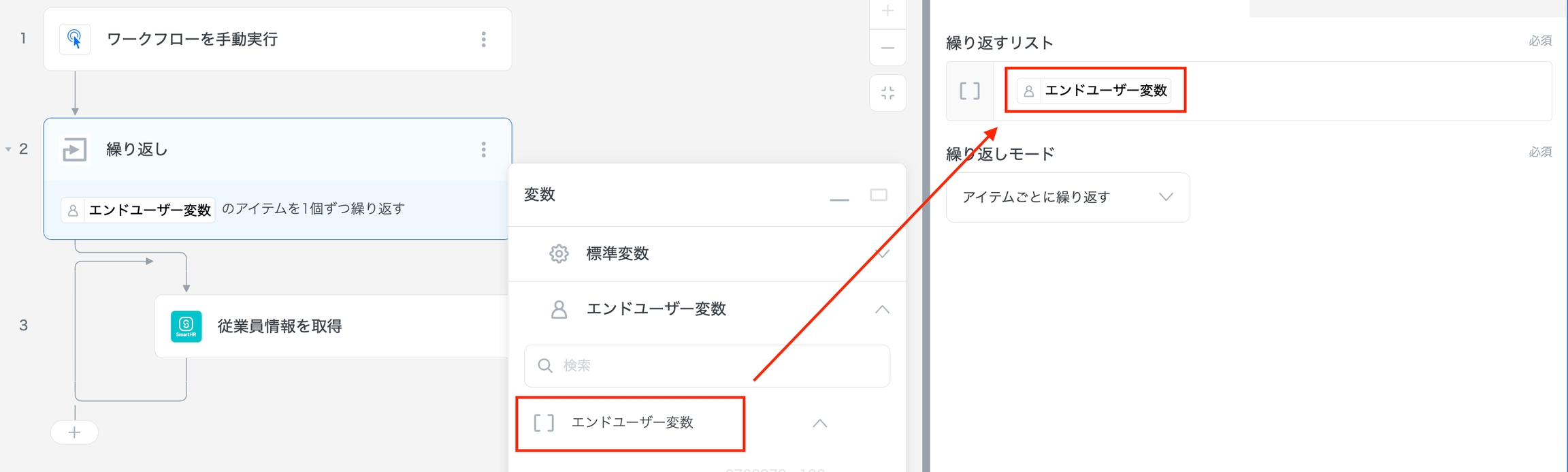
繰り返しステップの中でSmartHRの「従業員を取得」アクションを設定し、
「従業員ID」には繰り返しの「選択された値」を指定します。
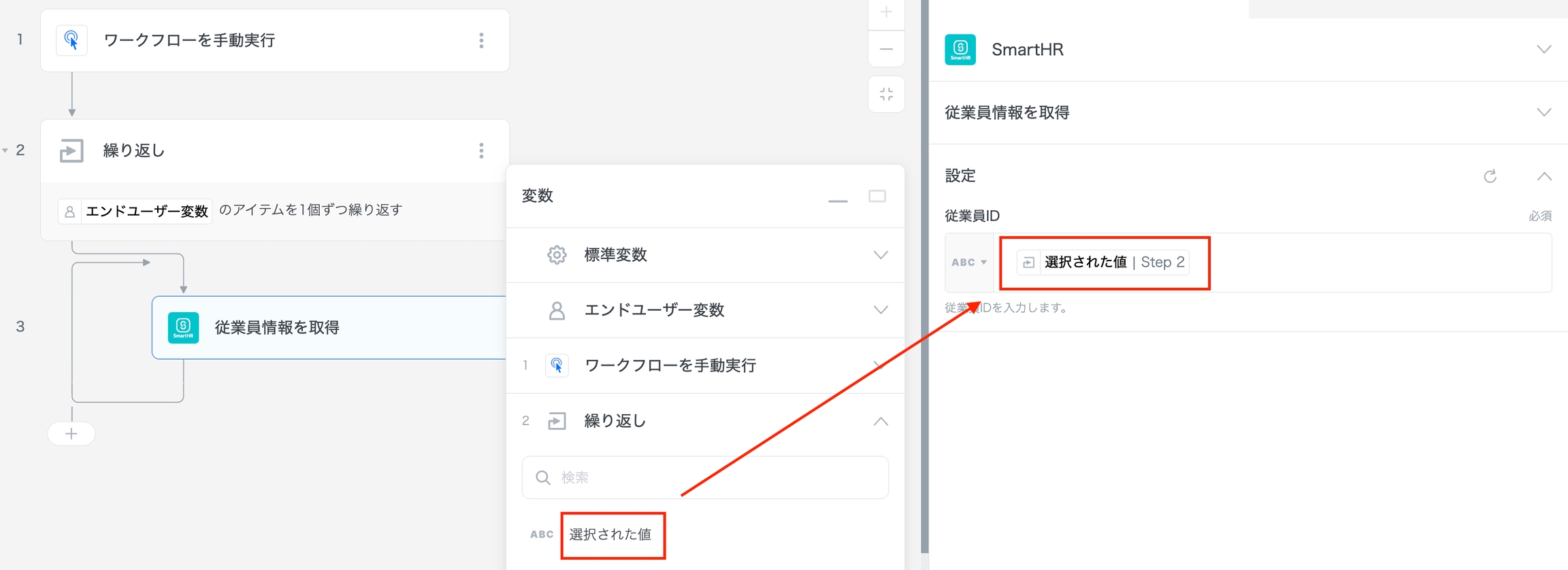
これにより、エンドユーザーが選択した全ての従業員の情報を取得できます。
最終更新